联想服务器Rs260 怎么做raid
服务器通电,开机,到这个界面底部出现如图所示的提示时按F1,进入BIOS设置。
联想服务器如何在BIOS中配RAID
2
进入BIOS界面后,用键盘移动到最右边的菜单“Boot Manager”。
联想服务器如何在BIOS中配RAID
3
在“Boot Manager”菜单中,高亮选择“Adapters and UEFI Drivers”,然后回车。
联想服务器如何在BIOS中配RAID
4
第一项就是阵列卡。可看到我做实验的机器的阵列卡型号是“RAID 720i”。选择这一项回车。
联想服务器如何在BIOS中配RAID
现在进入阵列卡界面了。我们选择第一项“Main Menu”回车。
联想服务器如何在BIOS中配RAID
选择“Configuration Management”回车。
联想服务器如何在BIOS中配RAID
选择“Create Virtual Drive”回车。
联想服务器如何在BIOS中配RAID
选择“Select RAID Level”回车,在这里可以选择阵列级别。根据阵列卡型号及硬盘的数量,可以选RAID0,RAID1,RAID5等。选择好阵列级别后再选择第五项“Select Drives”回车,进入选择硬盘的界面。
联想服务器如何在BIOS中配RAID
“CHOOSE UNCONFIGURED DRIVES”下面都是可用的硬盘。把硬盘的状态从“Disabled”改为“Enabled”即加入了阵列。也可以选择“Check All”把所有硬盘都加入进来或选择“Uncheck All”移除所有硬盘。选择完成后再点选“Apply Changes”来确认更改。
联想服务器如何在BIOS中配RAID
再点“ok”确认
联想服务器如何在BIOS中配RAID
再选择“Save Configuration”保存所做的配置。
联想服务器如何在BIOS中配RAID
把“Confirm”一项改为“Enabled”再选择“Yes”。再选择“Ok”。
联想服务器如何在BIOS中配RAID
联想服务器如何在BIOS中配RAID
出现这个界面就说明阵列已经配置成功了!
联想服务器如何在BIOS中配RAID
最后我们再检查下配置情况。按Esc键进入上一级菜单。选择“Virtual Drive Management”回车,我们可以看到阵列级别“RAID0”以及容量。至此,阵列就已正确配置,可以进行后续的操作了。
联想服务器如何在BIOS中配RAID
联想服务器如何在BIOS中配RAID
总部设在美国
联想集团为了加快国际化进程,后来收购了IBM的个人电脑业务,也因此一下子成为全球仅次于戴尔,惠普的第三大电脑公司。为了表明自己是国际化公司,联想集团的总部设在了美国。总部设在美国,可以更好的服务于全球市场。但是他的核心其实还是在北京。
联想服务器安装方式:
1、U盘安装方式;用一个U盘做一个大白菜或老毛桃U盘启动工具;将做好启动项的U盘插在电脑服务器的后面USB(后面的USB口是直接连接到主板的,如果是前端的USB口是通过数据线连接过来的,接触没有后面的好)口上;在启动时按F2键,然后选择你U盘名称条目回车,然后进入到PE中之后使用系统安装工具安装;
2、光盘安装方式;使用带有启动项的系统光盘安装,将光盘放在服务器的光驱中。放好光盘之后点击开机按钮之后按住F2键,启动之后选择CD字母的启动项;然后进入到PE系统中;系统光盘都自带了系统安装工具;

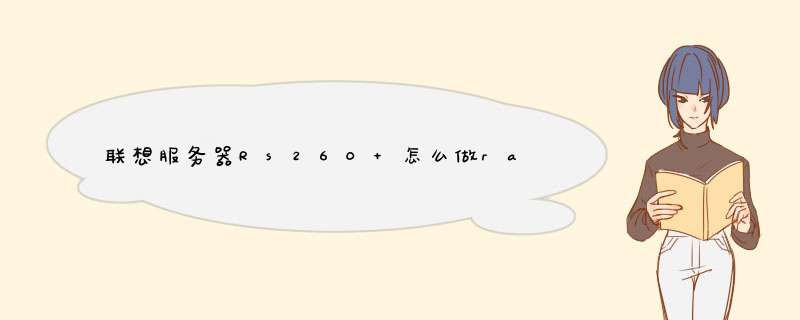





0条评论